Siete soliti lasciare acceso il PC Windows per molto tempo e vorreste fare in modo che si spenga automaticamente dopo un periodo di inattività? Potrebbe essere una buona idea per risparmiare energia, ridurre i consumi energetici ed evitare di sottoporre i componenti hardware a un inutile stress.
Abbiamo visto che le opzioni per il risparmio di energia che Windows mette a disposizione consentono di disporre la disattivazione dello schermo e la sospensione del computer.
Per accedere rapidamente a queste impostazioni basta premere Windows+R quindi digitare powercfg.cpl: cliccando su Specifica impostazioni di disattivazione dello schermo oppure su Modifica impostazione di sospensione del computer si può decidere dopo quanti minuti disattivare lo schermo o porre in sospensione il PC.
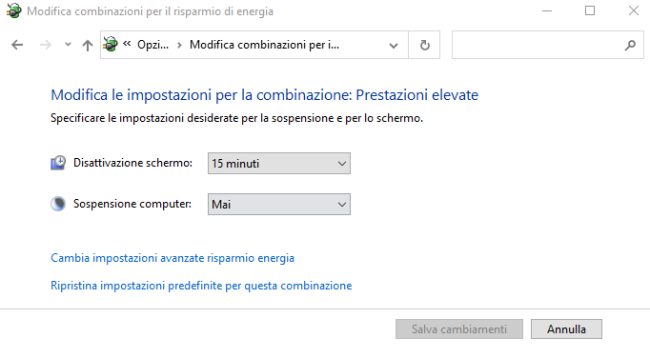
Per impostazione predefinita Windows non prevede la possibilità di spegnere o ibernare automaticamente il PC dopo un certo periodo di tempo ovvero trascorsi alcuni minuti di completo inutilizzo.
Rispetto alla sospensione, l’ibernazione consente di spegnere (quasi) del tutto il computer pur avendo la possibilità di riprendere poi il lavoro dove lo si era lasciato. Rappresenta un vantaggio non da poco e anzi viene da chiedersi perché Microsoft abbia deciso di nascondere la funzione di ibernazione in Windows.
In un altro articolo, al quale vi invitiamo a fare riferimento, abbiamo spiegato come aggiungere la funzione ibernazione in Windows: le istruzioni valgono sia per Windows 10 che per Windows 11. La modifica può essere fatta sempre dalla finestra Opzioni risparmio energia oppure dal prompt dei comandi aperto con i diritti di amministratore scrivendo quanto segue:
Tramite le opzioni avanzate di risparmio energia (Cambia impostazioni avanzate risparmio energia) si può ad esempio attivare automaticamente l’ibernazione quando la batteria ha autonomia ridotta: in questo modo l’intera sessione di lavoro viene salvata e non si rischia di perdere dati.
Come spegnere o ibernare il computer dopo un certo periodo di inattività
Con un semplice trucco è possibile spegnere o ibernare il PC trascorso un certo periodo di inattività (idle time). L’espediente si basa sull’utilizzo dell’Utilità di pianificazione Windows e del comando shutdown.exe.
Digitate Utilità di pianificazione nella casella di ricerca di Windows, selezionate Crea attività nella colonna di destra quindi assegnate il nome Ibernazione automatica o Spegnimento automatico.
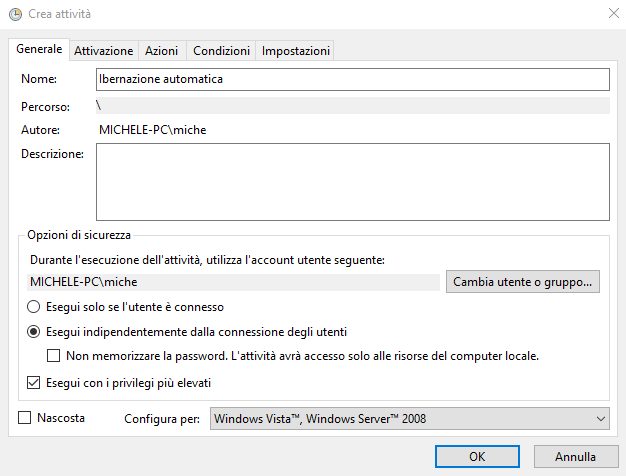
Poco più sotto è necessario selezionare Esegui indipendentemente dalla connessione degli utenti e spuntare la casella Esegui con i privilegi più elevati.
Verificare inoltre di aver selezionato un utente dotato dei necessari privilegi amministrativi, preferibilmente un account amministratore locale.
Cliccando sulla scheda Attivazione si deve cliccare sul pulsante Nuovo quindi selezionare In caso di inattività dal menu a tendina in alto. Accertarsi che la casella Attivato in basso sia spuntata.

Cliccando su OK bisogna selezionare Condizioni e spuntare Avvia l’attività solo se il computer è inattivo per: a destra è possibile specificare il numero di minuti di inattività del PC trascorsi i quali il sistema deve andare in ibernazione oppure spegnersi.
L’opzione Avvia l’attività solo se il computer è alimentato da rete elettrica deve essere inoltre disabilitata.
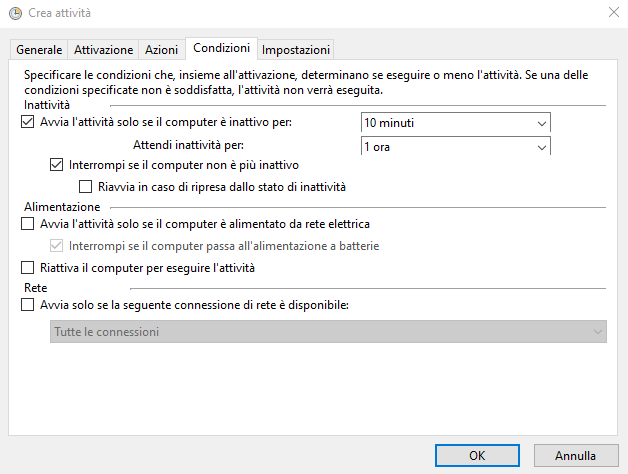
A questo punto, cliccando sulla scheda Azioni va fatto clic su Nuova. Nel campo Programma o script si deve digitare shutdown.exe.
Nella casella Aggiungi argomenti va invece scritto ciò che segue:
per ibernare il sistema
per spegnere il sistema forzando la chiusura di tutti i programmi in esecuzione
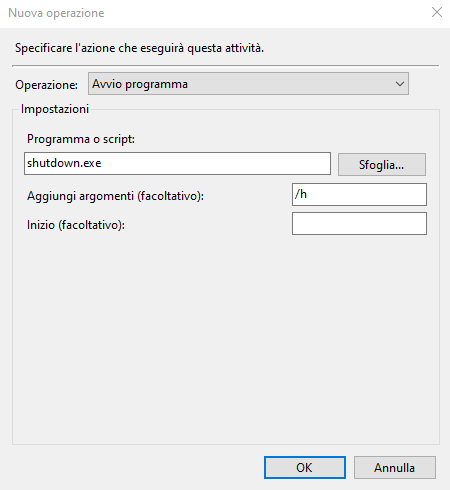
Dopo aver fatto clic su OK, Utilità di pianificazione chiede di indicare la password dell’account amministratore specificato nella prima schermata.
Se l’obiettivo non fosse quello di ibernare o spegnere il PC dopo un certo periodo di inattività ma di bloccare il computer quando ci si allontana è possibile farlo in vari modi.
Come spiegato nell’articolo si può bloccare il sistema ed effettuare la disconnessione dell’utente quando un dispositivo Bluetooth non fosse nelle vicinanze oppure si può ottenere lo stesso effetto se il sistema non risulta più in uso da “n” minuti.
/https://www.ilsoftware.it/app/uploads/2023/05/img_24500.jpg)
/https://www.ilsoftware.it/app/uploads/2025/07/menu-start-windows-11-categorie-file-json.jpg)
/https://www.ilsoftware.it/app/uploads/2025/07/windows-11-redirectionguard.jpg)
/https://www.ilsoftware.it/app/uploads/2025/07/7zip-compressione-parallelizzazione-cpu-moderne.jpg)
/https://www.ilsoftware.it/app/uploads/2025/07/vulnerabilita-driver-windows.jpg)